Windows 10 mag zwar das aktuellste (und auch beste) Betriebssystem aus Redmond sein, aber es ist nicht ohne Fehler und Probleme. Apropos Windows 10 Probleme, einige Benutzer beschweren sich, dass in Windows 10 die Herunterfahren-Taste nicht funktioniert. Wir zeigen euch einige Möglichkeiten, wie ihr dies beheben könnt.
Als erstes solltet ihr sicher stellen, dass euer Windows 10 auf dem aktuellsten Stand ist. Begebt euch einfach in die Einstellungen>Update & Sicherheit>Windows Update und sehr nach, ob eine Aktualisierung bereit steht. Oftmals kann dies schon helfen, um das Problem zu beseitigen.
Hinweis: Auch wenn der Leitfaden sehr präzise erklärt, wie ihr diverse Probleme rund um das Herunterfahren von Windows 10 beheben könnt, kann es zu Problemen bei eurem System kommen. In jedem Fall führt ihr all diese Tipps auf eigene Gefahr aus – WindowsUnited übernimmt keinerlei Verantwortung für etwaige Schäden.
Was tun, wenn ihr Windows 10 nicht herunterfahren könnt?
Es gibt mehrere Wege einen PC herunter zu fahren. Nutzer beklagen häufig folgende Probleme beim Ausschalten des PCs:
- Startmenü herunterfahren funktioniert nicht – Dieses Problem kann aufgrund einer beschädigten Installation auftreten. Wenn ihr dieses Problem habt, erstellt probeweise ein neues Nutzerprofil und schaut, ob es hilft.
- Wenn ich auf „Herunterfahren“ klicke, passiert nichts – Windows 10 – Wenn die Schaltfläche zum Herunterfahren nicht funktioniert, könnt ihr versuchen den PC mit einer anderen Methode herunter zu fahren.
- Herunterfahren-Taste funktioniert nicht – Laptop – Manchmal funktioniert die Abschalttaste auf eurem Laptop nicht. Dies wird manchmal durch eure Energieeinstellungen verursacht und kann leicht behoben werden.
- Herunterfahren-Schaltfläche wird nicht angezeigt, nicht verfügbar, verschwunden, fehlt – Eine der häufigsten Beschwerden von Nutzern – die Herunterfahren-Schaltfläche wird einfach nicht angezeigt. Deutet auf eine fehlerhafte Windows 10 Installation hin.
- Herunterfahren-Taste funktioniert nicht – Die Herunterfahren-Taste zeigt keine Reaktion.
Wir präsentieren euch nun einige Lösungen.
Lösung 1 – PC in Energiespar-Modus versetzen und Ausschalten
Dies ist nur ein zeitweiliger Fix, der das eigentliche Problem nicht behebt. Solltet ihr aber nicht soviel Zeit haben
Nachdem der PC in den Schlafmodus gegangen ist, müsst ihr ihn wecken und beim Login Bildschirm auf die Herunterfahren-Taste klicken, um den PC endgültig auszuschalten. Nach dem Neustart berichten Nutzer davon, dass auch das Herunterfahren aus Windows 10 heraus wieder funktioniert.
Lösung 2 – Intel Management Interface Treiber ersetzen
Manchmal können es auch aktuelle Intel Treiber sein, die das Herunterfahren des PCs verhindern. Ihr solltet deshalb eine ältere Version der Treiber ausprobieren. Wie ihr das macht, zeigen wir euch jetzt.
- Windows Taste + X drücken und Gerätemanager auswählen:
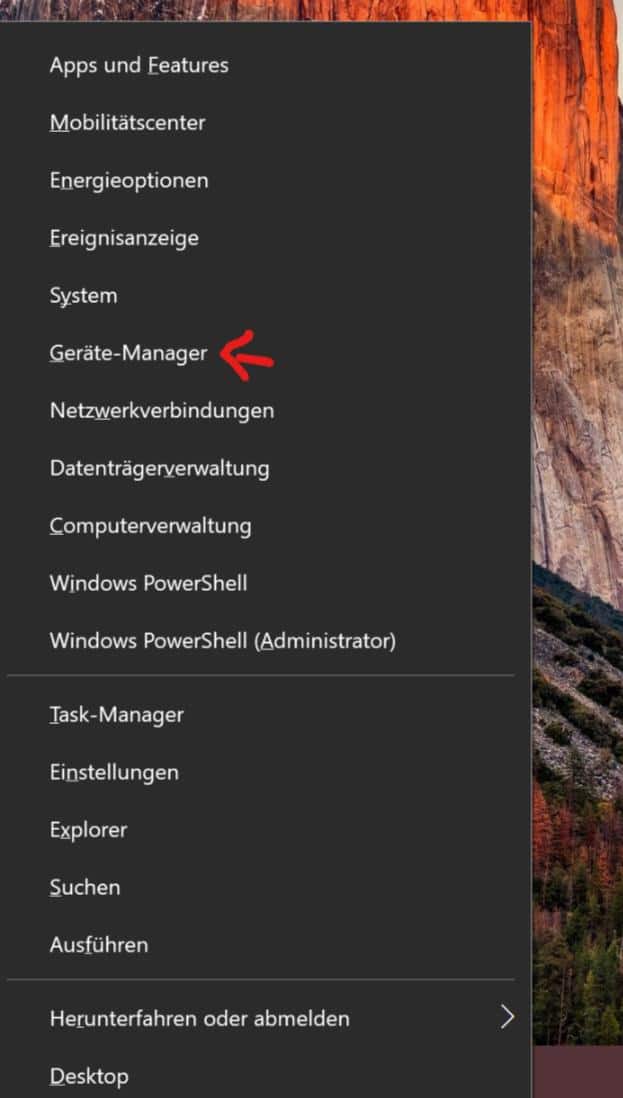
- Under Systemgeräte klickt ihr Intel Management Interface.
- Rechtsklick und Eigenschaften auswählen.
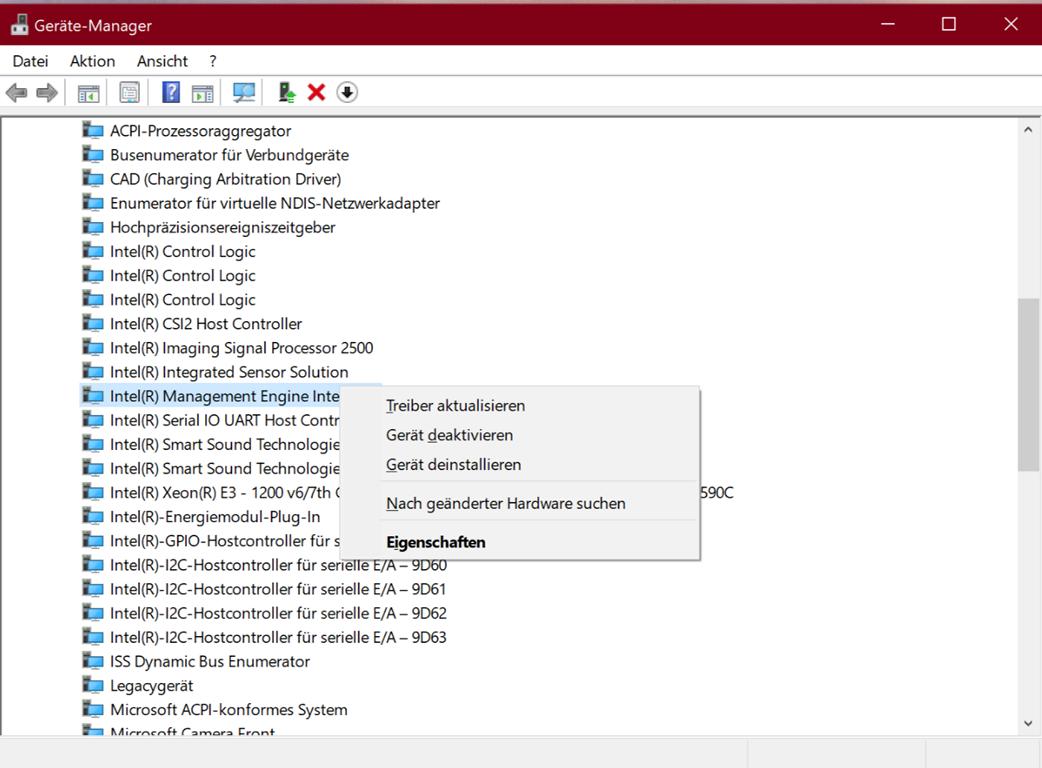
- Die Treiberversion wird euch nun angezeigt
- Fall Version 11 installiert ist , geht zur Intel Webseite und ladet euch Version 10.0 oder 9.5.24.1790 herunter.
- Wenn ihr diese zu installieren versucht, wird euch Windows 10 daran erinnern, dass ihr eine aktuellere Version nutzt.
- Klickt Ja zum Überschreiben
Lösung 3 – Herunterfahren per „Ausführen“-Kommando
Wenn der Herunterfahren-Knopf unter Windows 10 einfach nicht funktionieren will, könnt ihr euren PC auch per „Ausführen“-Kommando ausschalten.
- Drückt Windows Taste + R um Ausführen-Fenster aufzurufen
- Wenn das Ausführen-Fenster geöffnet ist, tippt %SystemRoot%\System32\Shutdown.exe -s -t 00 -f und drückt die Eingabe– oder OK-Taste
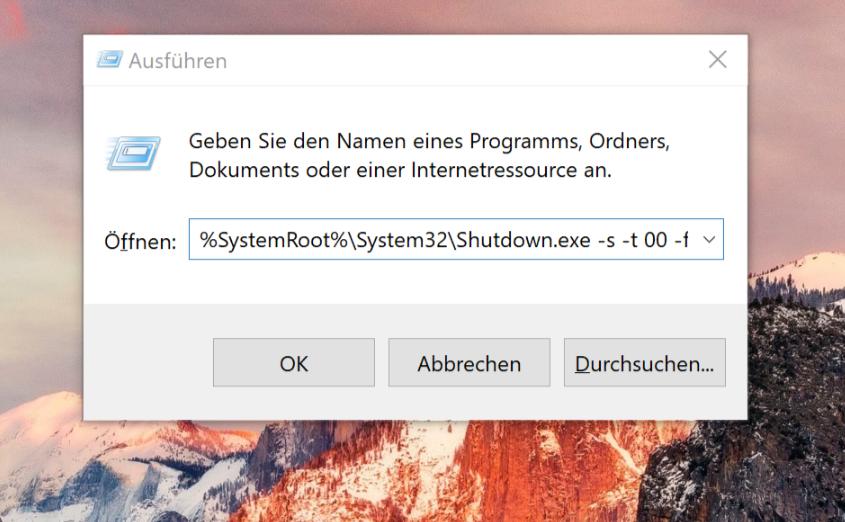
Euer PC sollte nun herunterfahren. Ihr könnt euch diesen Befehl auch als Verknüpfung auf den Desktop legen.
- Rechtsklick auf den Desktop und Neu > Verknüpfung wählen
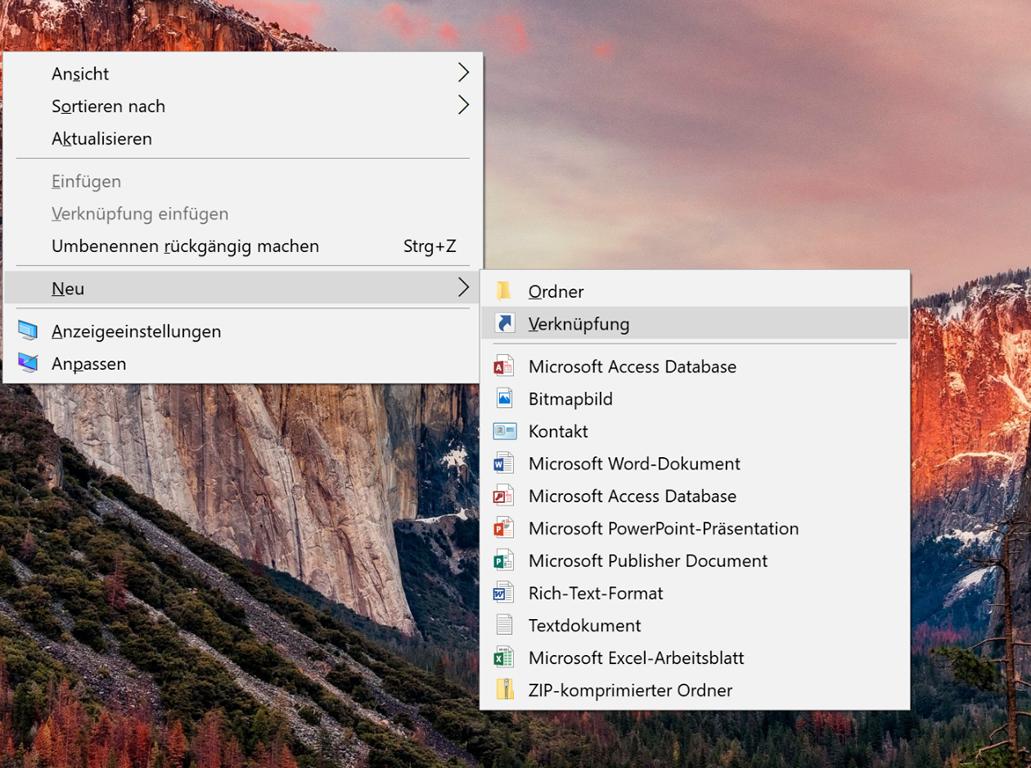
- Tippt folgende Pfadadresse ein: %SystemRoot%\System32\Shutdown.exe -s -t 00 -f und klickt Weiter
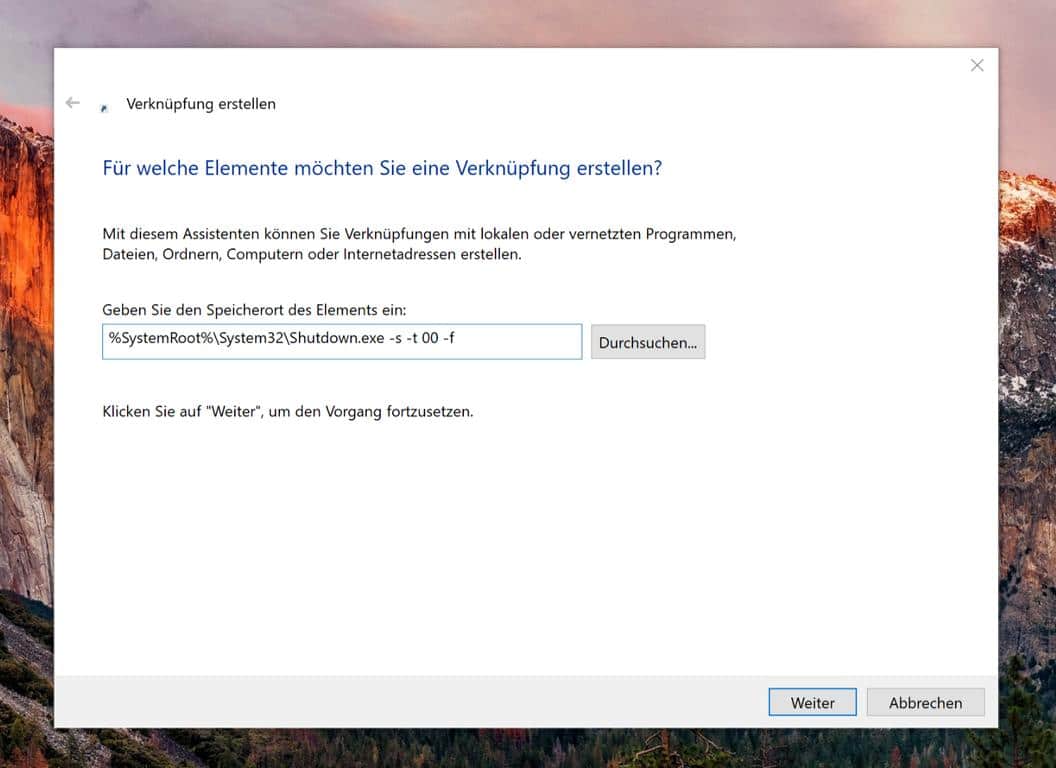
- Benennt die Verknüpfung wie ihr möchtet und klickt Fertig
Ihr könnt die Verknüpfung nun jederzeit nutzen, um euren PC herunterzufahren. Das ist eine ziemlich elegante Angelegenheit, die Mausklicks spart.
Lösung 4 – Die Neusten Windows 10 Updates installieren
Ich weiss, ich habe das bereits in der Einleitung erwähnt, vielleicht wisst ihr aber gar nicht so recht, wie ihr euren PC auf aktuelle Updates prüft. Hier nochmal zur Erinnerung:
- Drückt Windows Taste + I, um zu den Einstellungen zu gelangen
- Nun begebt ihr euch zu Updates & Sicherheit.
- Auf der linken Seite findet ihr die Rubrik Windows Update
- Klickt auf Nach Updates suchen
Windows 10 wird nun nach den neusten Updates für euer System suchen. Wenn Aktualisierungen gefunden wurden, dann klickt auf PC neu starten oder legt eine Zeit fest wann der PC das Update installieren soll.
Lösung 5 – Energiesparmodus ändern
Wenn der Herunterfahren-Knopf nicht funktioniert, kann das auch an den Windows 10-Einstellungen liegen – genauer gesagt beim Energiesparmodus. Der Ausschalt-Knopf ist nicht immer so eingestellt, dass dadurch der PC herunterfährt.
Ob eure Einstellungen korrekt sind, lässt sich leicht prüfen:
- Drückt Windows Taste + S , gebt Energie ein und klickt auf Energiesparmodus ändern
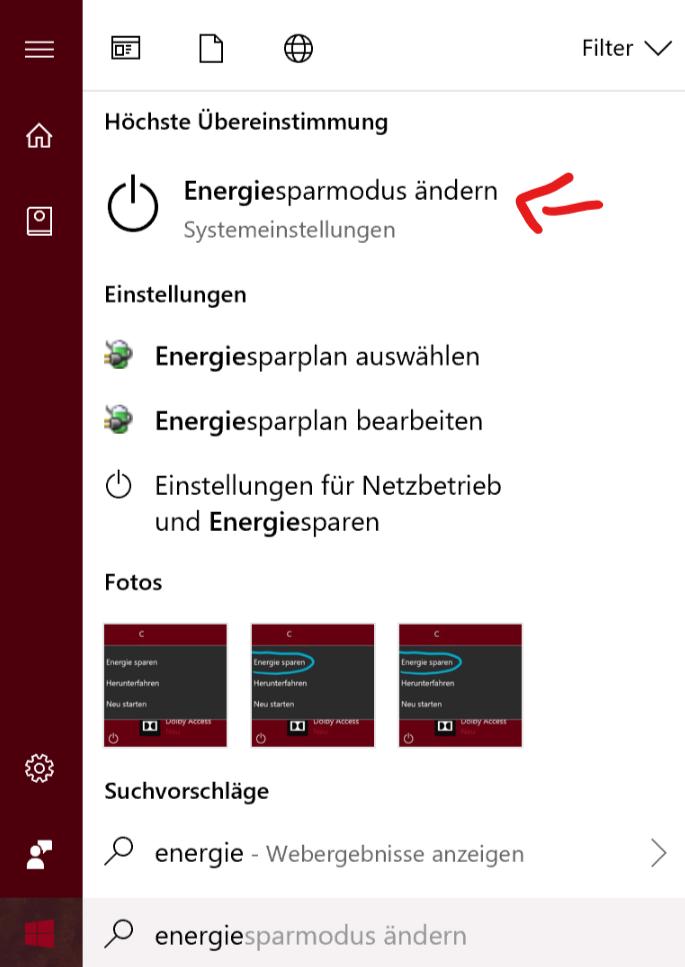
- Klickt auf Zusätzliche Energieeinstellungen
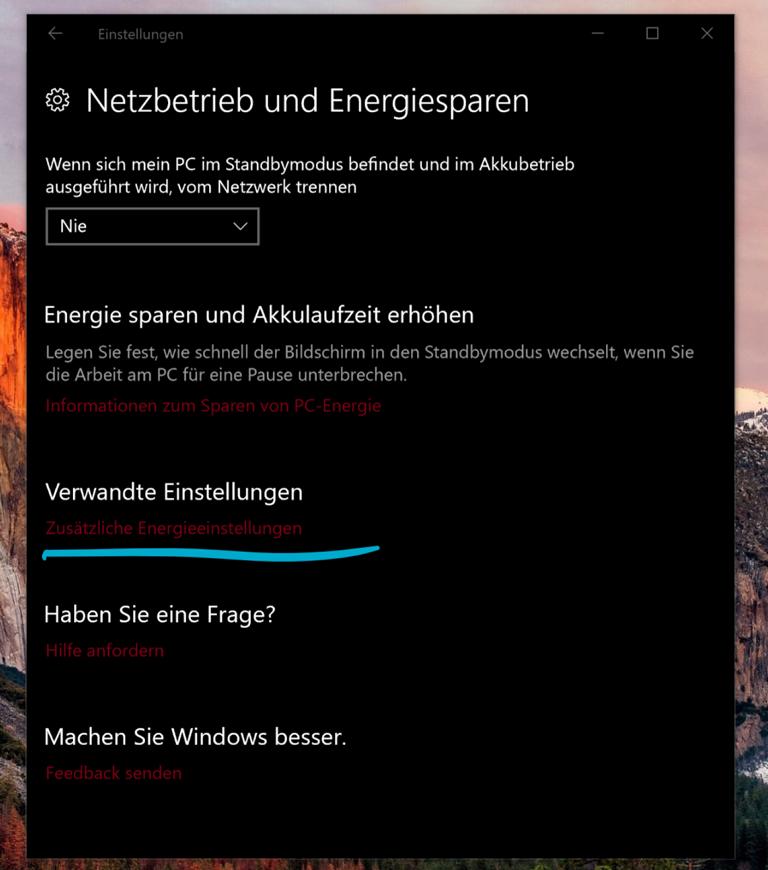
- Klickt nun auf Auswählen was beim Drücken des Netzschalters passieren soll
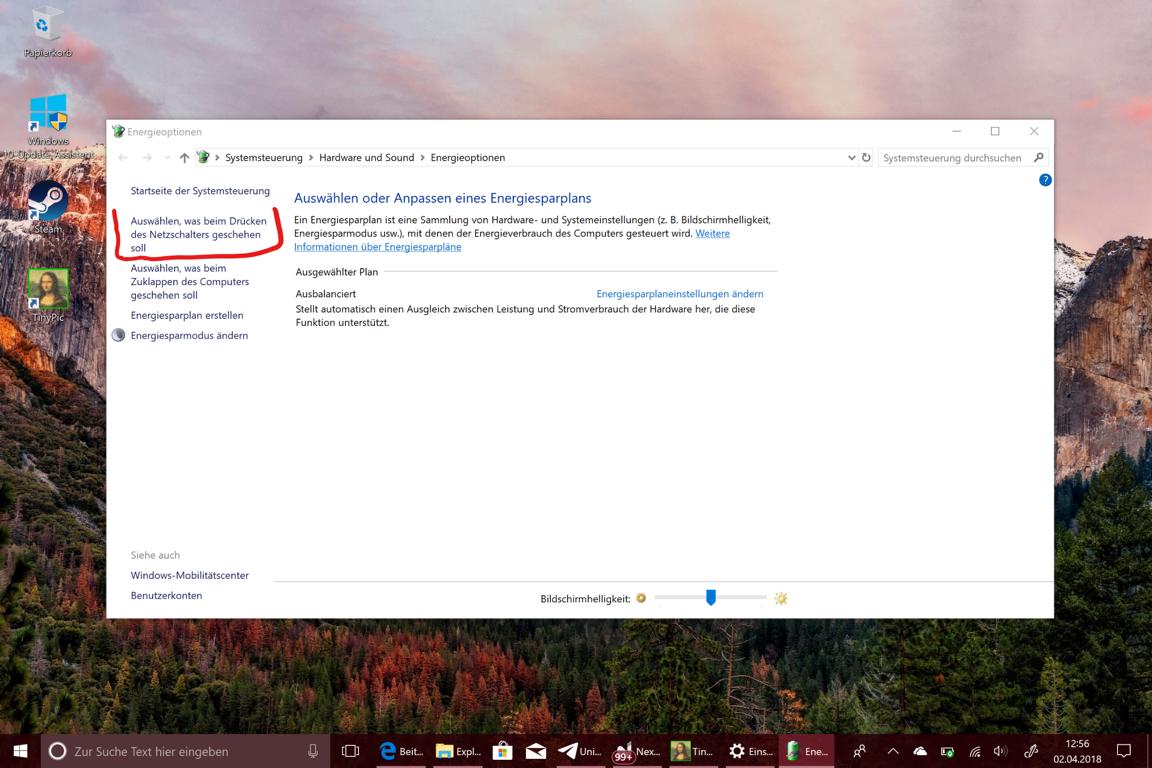
- Legt fest: Beim Drücken des Netzschalters soll Herunterfahren. Die Änderungen müsst ihr jetzt nur noch abspeichern.
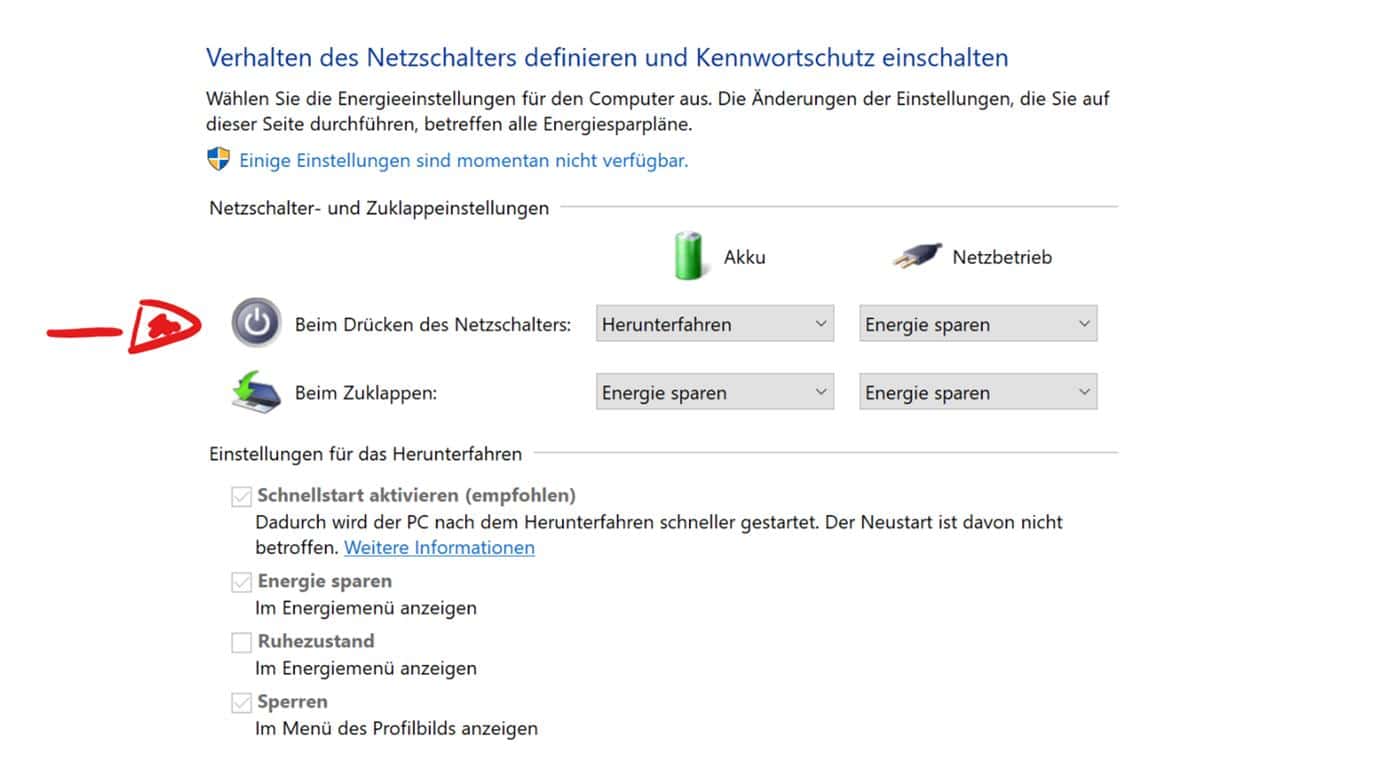
Lösung 6 – Win + X Menü
Wenn der Ausschalt-Knopf nicht funktioniert, gibt es eine weitere Möglichkeit den PC herunterzufahren. Die Windows 10 Bordmittel erlauben das Ausschalten des PCs mittels Win + X-Menü.
- Drückt Windows Taste + X oder Rechtsklick auf den Startknopf, um das Win X-Menü zu öffnen
- Wählt Herunterfahren oder abmelden und klickt auf Herunterfahren
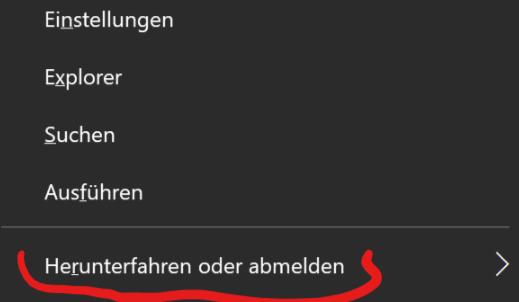
Danach sollte euer System problemlos herunterfahren.
Lösung 7 – Windows 10 Schnellstart deaktivieren
Windows 10 hat eine interessante Funktion namens Schnellstart, mit der Ihr den PC schneller starten kann. Die Funktion kombiniert das Herunterfahren und den Ruhezustand miteinander. Aufgrund dieser Funktion können jedoch bestimmte Probleme auftreten, und viele Benutzer empfehlen, diese Funktion zu deaktivieren.
- Schritte 1-3 von Lösung 5 wiederholen
- Klickt auf Einige Einstellungen sind momentan nicht verfügbar
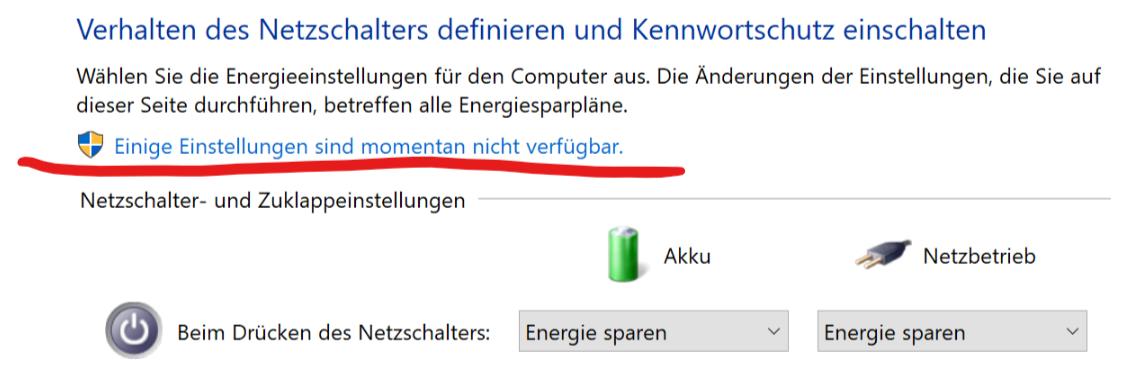
- Haken rausnehmen aus der Option Schnellstart aktivieren (empfohlen) und speichert ab

Bitte bedenkt, dass euer PC nun nicht mehr ganz so schnell hochfahren dürfte. Allerdings berichten viele Nutzer, dass danach ihr Herunterfahren-Problem unter Windows 10 gelöst wurde.
Lösung 8 – Ruhezustand ausschalten
Der Ruhezustand ist eine ziemlich nützliche Funktion, die euren PC herunterfährt und alle geöffneten Dateien speichert, so dass ihr dort fortfahren könnt, wo ihr aufgehört habt. Manchmal kann diese Funktion jedoch dazu führen, dass die Schaltfläche zum Herunterfahren nicht ordnungsgemäß funktioniert. Um dieses Problem zu beheben, müsst ihr die Ruhezustand-Funktion deaktivieren, indem ihr folgendermaßen vorgeht:
- Drückt Windows Taste + X and wählt Eingabeaufforderung (Admin) aus dem Menü.
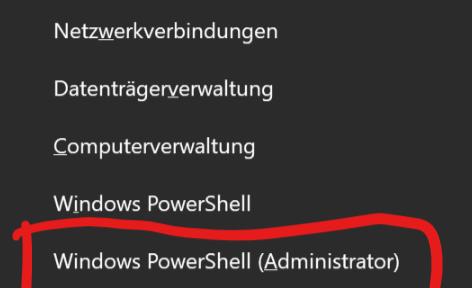
- Wenn die Eingabeaufforderung startet, gebt folgendes ein: powercfg.exe /hibernate off und drückt Enter, um zu starten.

Der Ruhezustand sollte nun deaktiviert und das Problem mit dem Ausschalten des PCs behoben sein.
Lösung 9 – BIOS zurücksetzen
Das Problem mit dem Herunterfahren unter Windows 10 könnte auch an eurem BIOS liegen. Manchmal können die BIOS-Einstellungen die Funktionsweide des PCs stören.
Bei vielen BIOS-Versionen könnt ihr zwischen verschiedenen Abschaltmodi wählen, und manchmal kann das Auswählen eines falschen Abschaltmodus dazu führen, dass dieses Problem auftritt. Ihr könnt das Problem recht einfach beheben, indem ihr euer BIOS auf die Standardeinstellungen zurücksetzt.
Geht in euer BIOS (schaut auf der Herstellerseite nach, wie ihr ins BIOS eures PCs/Laptops gelangt). Hier wählt ihr die Option Auf Standardeinstellungen zurücksetzen aus.
Ihr seid fit in Sachen Windows 10? Wir suchen nach einem Redakteur, der gerne Supportartikel schreibt, um unserer Community zu helfen. Falls ihr gerne Teil des WindowsUnited-Teams werden möchtet, dann schreibt uns doch gerne unter [email protected]. Wir melden uns mit den Details bei euch 🙂


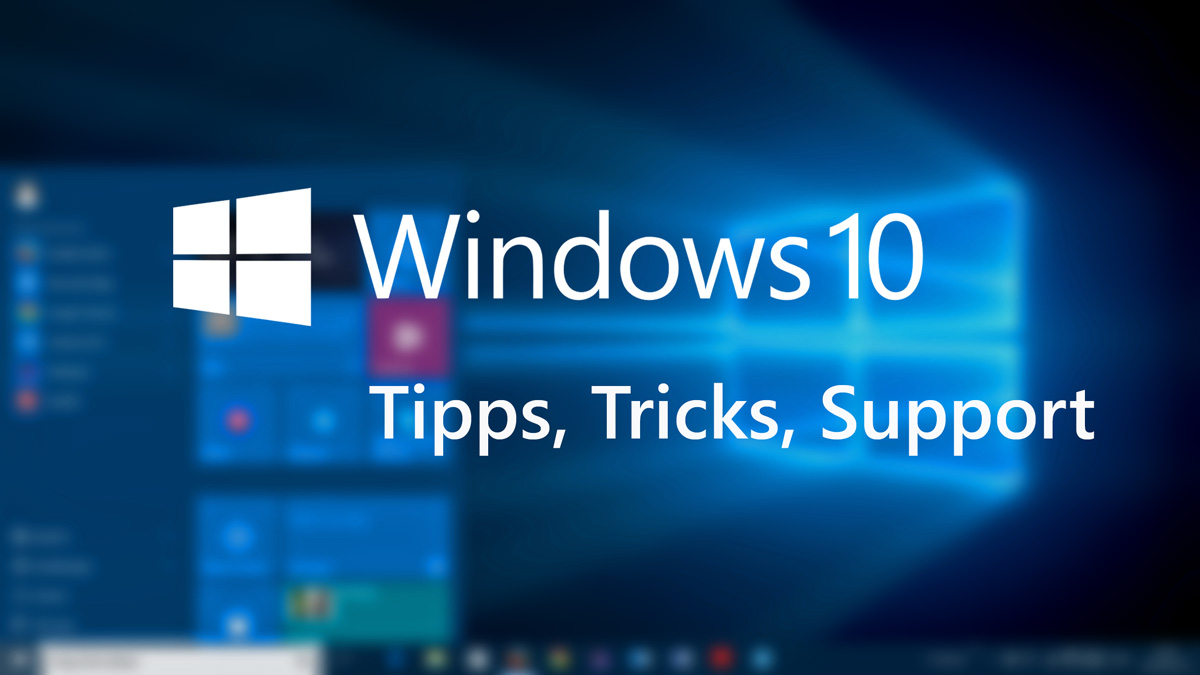
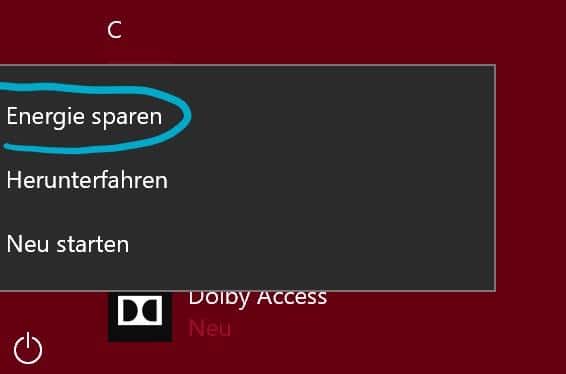






Stecker ziehen 😁
Das ist doch zu einfach
bei nem tablet, notebook ne dumme lösung…..
Da einfach den Akku entfernen
Hab das problem nicht, aber trotzdem danke für die gute Anleitung
In jeder Bedienungsanweisung steht doch: Powertaste drücken und halten, so 20 Sekunden. Hatte bei mir irgendwann schon mal funktioniert.
Ist doch keine langfristige Lösung….
Methode 1 geht auch einfacher. mit windows-taste L kommt man direkt in den sperrbildschirm
Lösung 5 und 8
Nichts funktioniert mehr ! Nach dem letzten Update kann ich meinen PC nicht mehr herunterfahren und die Windows Menüleiste funktioniert auch nicht mehr – grade noch dass ich mails lesen kann oder ins internet. Ich verbrachte schon Tage um das Problem zu lösen, aber da die PC Sprache so kompliziert ist, kann ich nichts davon nachwollziehen..Wie soll ich das Problem lösen?? Ich war beim Fachmann und der konnte es auch nicht lösen. Seit ich Windows 10 auf meinem Gerät habe, habe ich nur Probleme, verplempere meine Zeit und Geld und kann nichts mehr machen. Und keiner ist da der einem… Weiterlesen »